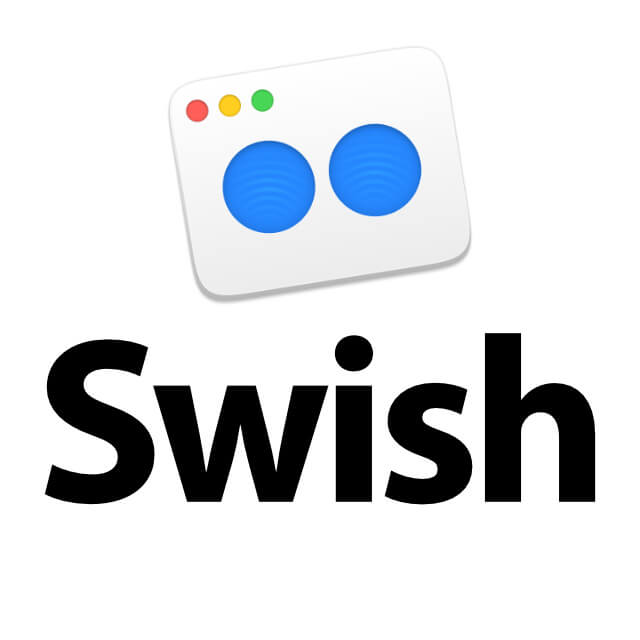Wenn das Apple-Betriebssystem macOS am Mac eine Sache vermissen lässt, dann ist das ein komfortables Fenster-Management. Mit Swish holt ihr euch eine App auf den Mac, den iMac oder das MacBook, mit der ihr per Trackpad-Gesten Programmfenster verwalten könnt. Falls ihr also mit einem externen oder internen Trackpad arbeitet, um die Maus zu ersetzen bzw. deren Funktionalität zu erweitern, ist das eine potente Lösung. Neben einer kostenlosen Demo-Version gibt es die Vollversion für 5 Euro und zudem die Möglichkeit, die App über das SetApp-Abo mit dutzenden anderen Vollversionen zu verwenden. Zudem empfehle ich den Vergleich zu Magnet und zu weiteren Mac Fenster-Manager.
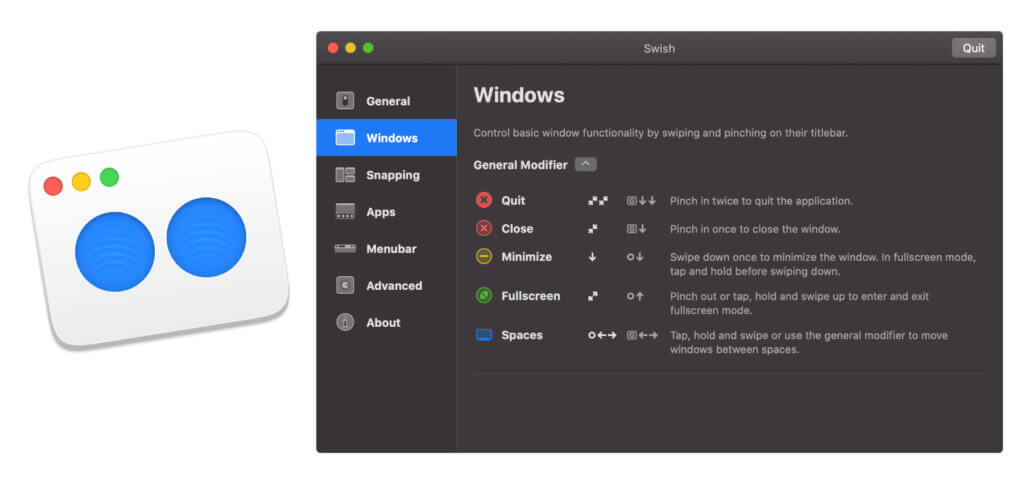
Kapitel in diesem Beitrag:
Swish App – Trackpad-Gesten für die Verwaltung von Fenstern in macOS
Vor allem jene unter euch, die von einer aktuellen Windows-Version zu macOS gewechselt sind (oder parallel mit den beiden Systemen arbeiten), kennen die Anheft-Funktionen des Microsoft-Betriebssystems. Zieht man ein Fenster an einen Rand oder in eine Ecke, wird es dort in Splitscreen-Manier angeheftet. Unter macOS am Apple-Computer geht das nur, wenn ihr eine zusätzliche App wie Magnet installiert. Schaut euch gern mal den oben verlinkten Beitrag dazu an. Ich persönlich kann das günstige Tool nur empfehlen.
Wer allerdings nicht per Maus oder Tastenkombinationen die App-Fenster auf dem Mac-Bildschirm verwalten, sondern das Trackpad nutzen möchte, kann zu Swish greifen. Swish bietet 28 Gesten, mit denen neben dem bloßen Verschieben und Anpassen von Fenstern noch weitere Funktionen nutzbar werden. Ihr könnt damit Fenster in einem 2×2, einem 2×3 oder einem 3×3 Grid anordnen, den Bildschirmplatz „Pixel-perfekt“ nutzen und das alles sogar im Dark Mode realisieren. Multi-Monitor-Aufbauten werden automatisch erkannt und die Funktionalität angepasst. Die umfangreichen, aber übersichtlich gestalteten Einstellungen lassen individuelle Anpassungen zu.
Swish Download als gratis Demo, Kauf oder SetApp-Inhalt
Den Download zum Ausprobieren der App sowie eine Möglichkeit zum Kaufen der Swish App für 5 Euro findet ihr auf der offiziellen Webseite zur App. Falls ihr allerdings (wie ich) das SetApp-Abo nutzt, in dem sich dutzende große und kleine Mac-Apps in der Vollversion befinden, könnt ihr Swish auch aus selbigem heraus nutzen. Swish ist eine der neueren Apps aus dem Bereich „Produktivität“ des Software-Pakets, das stetig wächst. Weitere Kategorien der Vollversionen, die es zum Festpreis ab $8,99 im Monat gibt, lauten Kreativität, Lifestyle, Entwickler-Tools, Wartung, Bildung, Mac Hacks, etc. Mit diesem Link könnt ihr alle weiteren Details des Angebots einsehen und euch eine 7-Tage-Testversion holen.
Welcher Mac Fenster-Manager passt zu euch?
In der Einleitung findet ihr einen Beitrag verlinkt, in dem ich euch verschiedenste Fenster-Manager vorstelle. Einige zielen auf Maus- andere auf Tastatur-Fans ab. Wieder andere sind speziell für Entwickler/innen gemacht. Ein-zwei der Tools sind auch darauf ausgelegt, mit Maus, Tastatur und Trackpad gleichermaßen genutzt zu werden. Welches Werkzeug zum Anpassen und Anordnen von App-Fenstern sagt euch am meisten zu bzw. welches könnt ihr aus eigener Erfahrung heraus empfehlen? Lasst gern einen Kommentar mit eurem Tipp da – auch und vor allem dann natürlich, wenn ihr etwas zur Swish App sagen könnt ;)
Ähnliche Beiträge
Seit 2012 betreibe ich meinen Blog als Sir Apfelot und helfe meinen Lesern bei technischen Problemen. In meiner Freizeit flitze ich auf elektrischen Einrädern, fotografiere mit meinem iPhone, klettere in den hessischen Bergen oder wandere mit meiner Familie. Meine Artikel behandeln Apple-Produkte, Drohnen-News und Lösungen für aktuelle Bugs.